Le Microsoft Store est un endroit idéal pour accéder à une gamme d'applications et de jeux sur Windows 11. Mais malgré sa convivialité massive, vous constaterez qu'il rencontre des problèmes fréquents et inattendus. L'un de ces problèmes est le message d'erreur "La page n'a pas pu être chargée" qui apparaît lors de la recherche de certaines applications dans le Microsoft Store.
En tant que tel, si vous voyez également ce message d'erreur lorsque vous naviguez sur le Microsoft Store, c'est là que vous devez être. Ici, nous allons partager différentes façons de corriger le message d'erreur "La page n'a pas pu être chargée". Vérifier Comment désactiver ou activer Microsoft Store sur Windows.
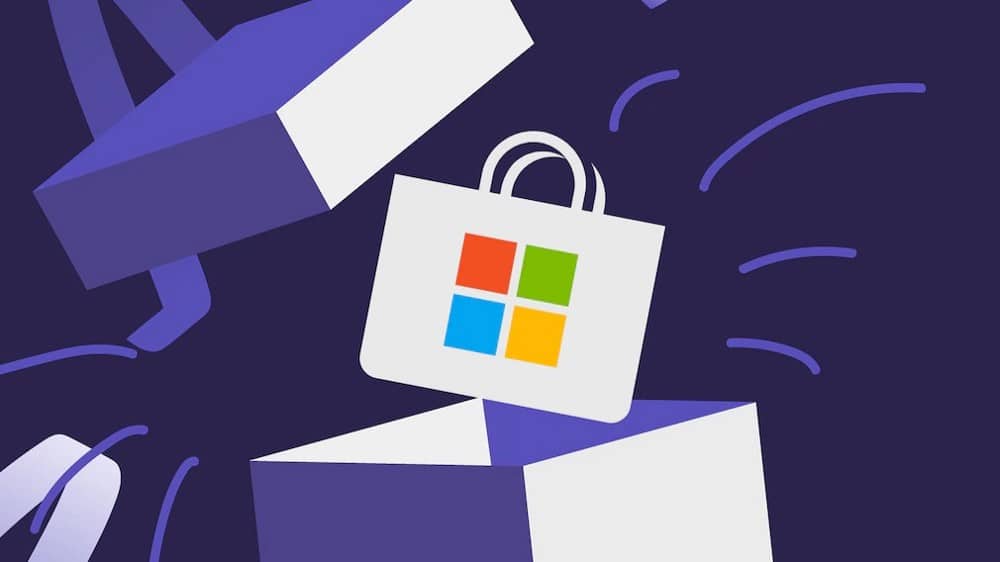
Qu'est-ce que l'erreur « La page n'a pas pu être chargée » dans le Microsoft Store ?
Le message d'erreur "La page n'a pas pu être chargée" apparaît généralement lorsque l'application que vous recherchez n'est pas disponible dans le Microsoft Store. Mais parfois, il apparaît même lors de la recherche d'applications disponibles comme Minecraft. Le message d'erreur vient avec le code Assistance .
Certaines des principales raisons de cette erreur sont des fichiers corrompus dans le Microsoft Store, des détails de date et d'heure mal configurés et tout serveur proxy actif. Heureusement, vous pouvez apporter quelques modifications pour résoudre le problème.
1. Déconnectez-vous et connectez-vous au Microsoft Store
La plupart des erreurs du Microsoft Store sont souvent causées par un problème de compte temporaire et peuvent être résolues en vous reconnectant au Microsoft Store. Alors, déconnectez-vous et revenez au Microsoft Store pour vérifier s'il résout le problème. Voici comment procéder :
- Accédez à l'application Microsoft Store et cliquez sur l'icône de profil dans la barre supérieure.
- Choisis une option "Se déconnecter".
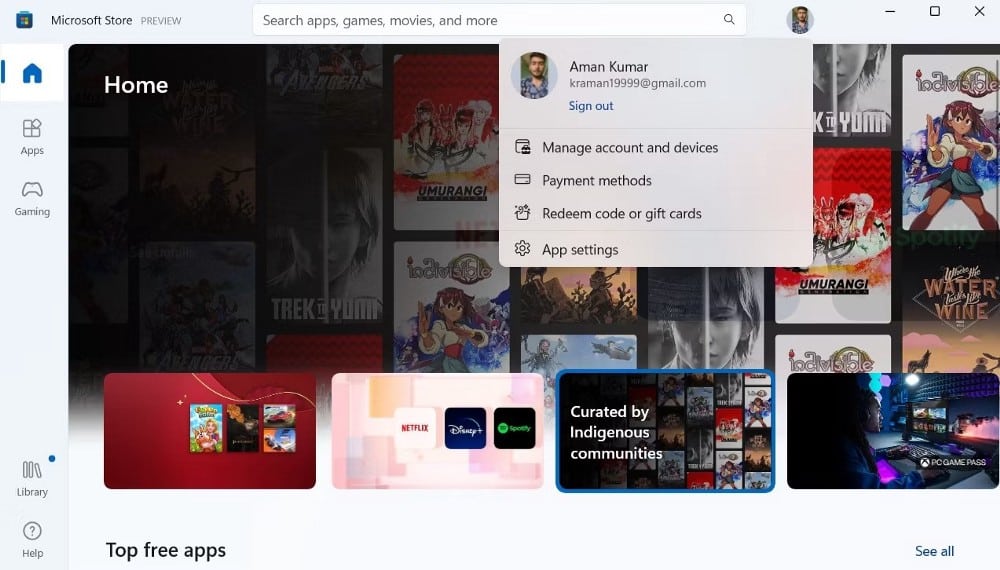
- Après cela, redémarrez Microsoft Store, cliquez sur l'icône de profil et choisissez Login.
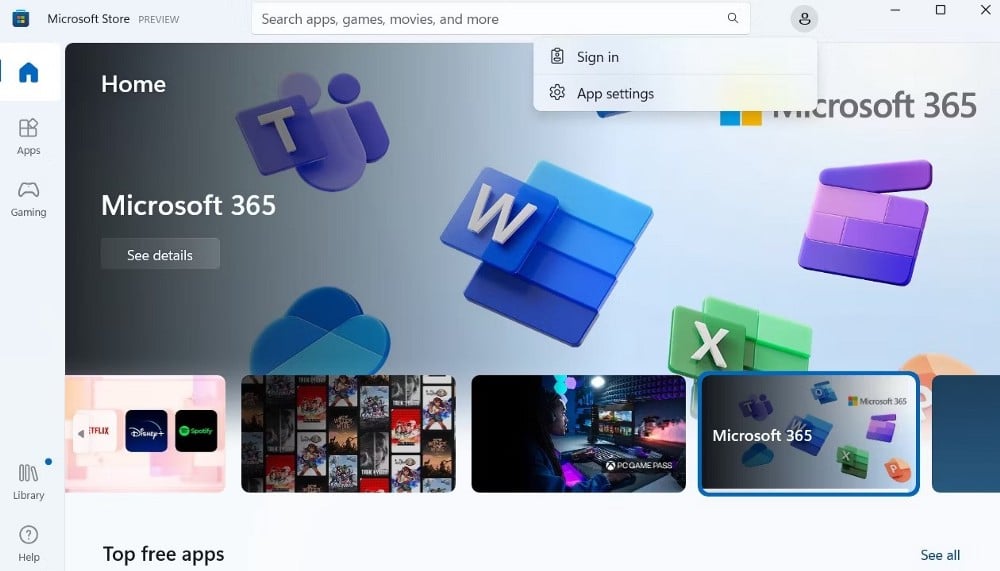
- Sélectionnez votre compte puis cliquez sur une option "Continuer".
- Entrez votre code PIN pour confirmer votre identité.
2. Remplacez votre région Microsoft Store par le pays dans lequel vous vous trouvez
Si vous utilisez le Microsoft Store dans un autre pays, assurez-vous de changer de région ; Sinon, vous aurez des problèmes pour y accéder. Vous pouvez le faire en suivant ces instructions :
- Clique sur Win + S pour ouvrir le menu de recherche.
- Dans la barre de recherche, saisissez Région Et sélectionnez Ouvrir De la partie droite.
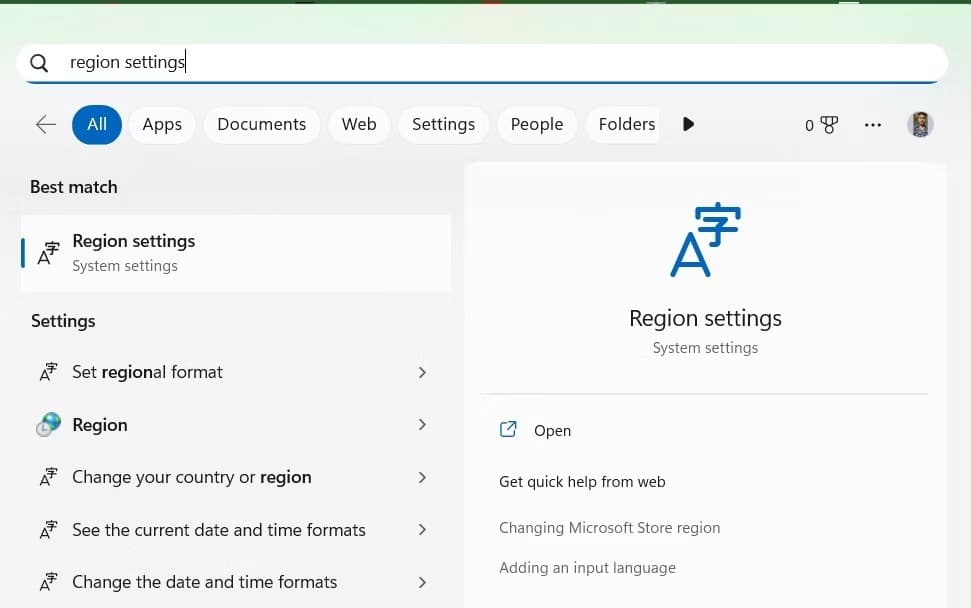
- Cliquez sur l'icône déroulante à côté de Pays et région et choisissez le nom de votre pays dans la liste.
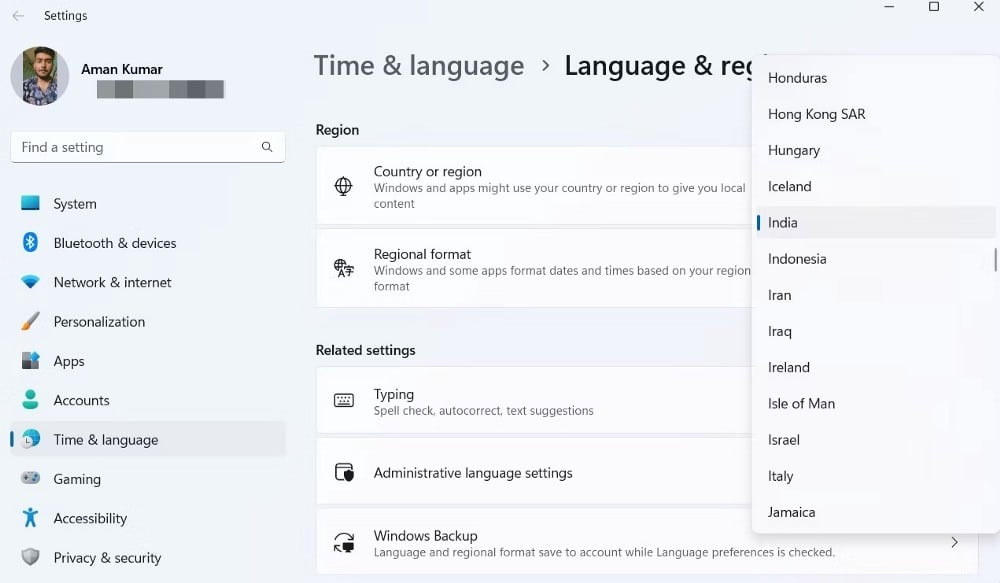
c'est tout. Vous devrez peut-être redémarrer votre ordinateur (voir Comment redémarrer un ordinateur Windows) pour que les modifications prennent effet.
3. Utilisez le dépanneur Windows intégré
Microsoft est conscient des problèmes que les utilisateurs peuvent rencontrer fréquemment ; C'est pourquoi de nombreux outils de dépannage sont proposés qui peuvent être utiles pour s'en débarrasser. Pour vous débarrasser de tout type de problème du Microsoft Store, vous pouvez utiliser l'utilitaire de résolution des problèmes des applications du Microsoft Store.
Voici comment accéder à l'outil de dépannage des applications du Microsoft Store et l'utiliser :
- Clique sur Win + I Pour accéder à l'application Paramètres.
- Sélectionner Système dans la barre latérale, puis une option Dépannage Dans le volet droit.
- Sélectionner Autres dépanneurs et correctifs.
- Sous la section Autre, cliquez sur le bouton Exécuter à côté de l'outil de dépannage de l'application Microsoft Store.
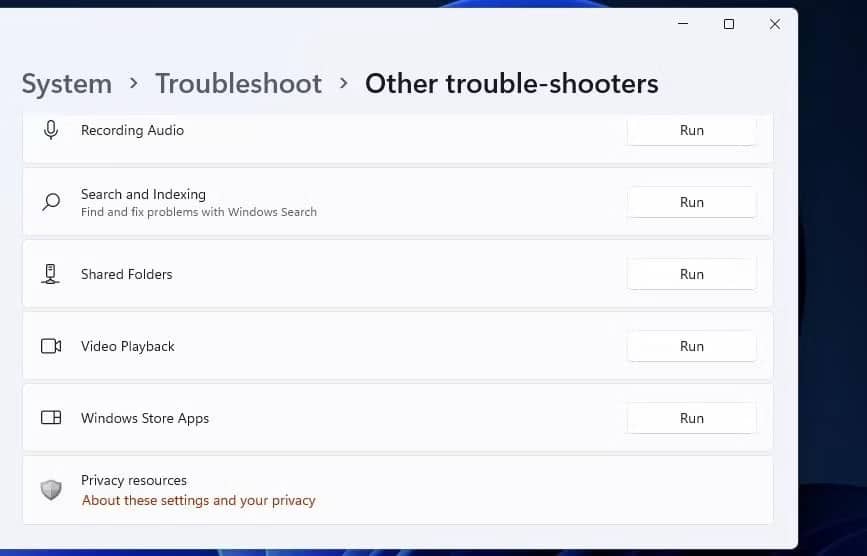
Maintenant, la fenêtre de dépannage apparaîtra et commencera à détecter les problèmes. Si vous en trouvez, ils seront corrigés automatiquement sans nécessiter aucune intervention de l'utilisateur.
4. Vérifiez les détails de la date et de l'heure
Aussi étrange que cela puisse paraître. Il est possible que le message d'erreur "La page n'a pas pu être chargée" s'affiche si votre ordinateur affiche des détails de date et d'heure incorrects. La raison en est que le Microsoft Store fait correspondre l'heure standard à l'heure affichée sur votre ordinateur.
S'il y a une différence entre eux, le Microsoft Store peut causer différents problèmes, y compris le nôtre. Par conséquent, vous devez configurer correctement la date et l'heure de votre ordinateur pour supprimer l'erreur. Voici comment:
- Dans l'application Paramètres, choisissez Temps et langue Depuis la barre latérale.
- Cliquez Date et heure.
- Activez la bascule à côté de Régler l'heure automatiquement وDéfinir automatiquement les options de fuseau horaire.
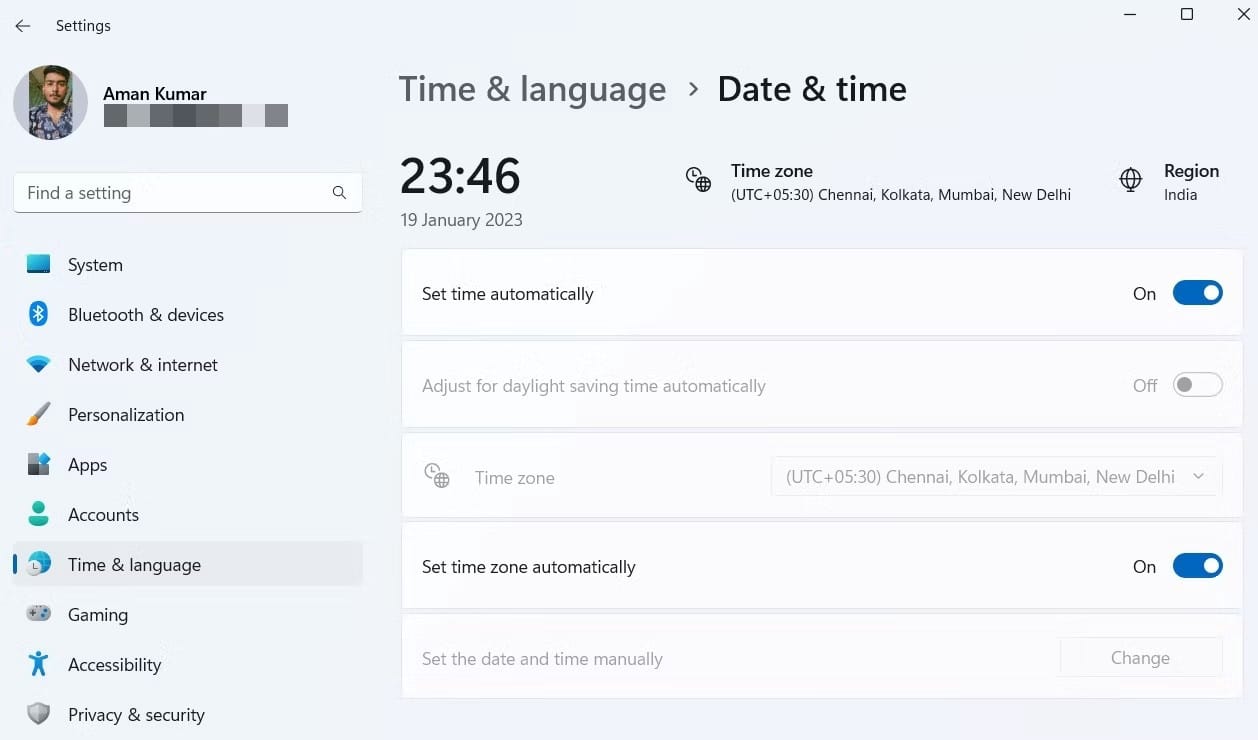
Ouvrez maintenant Microsoft Store et vérifiez si vous rencontrez toujours le problème. Si oui, essayez la solution suivante dans la liste.
5. Réinitialiser le dossier SoftwareDistribution
Les fichiers corrompus dans le dossier SoftwareDistribution peuvent également être à l'origine du message d'erreur. Vous devrez réinitialiser ce dossier pour supprimer toute corruption éventuelle.
Voici comment:
RemarqueAvant de commencer les étapes, assurez-vous que votre ordinateur est déconnecté d'Internet. En effet, si vous essayez d'exécuter la commande ci-dessous avec une connexion Internet active, vous pouvez voir l'invite "Certains fichiers sont en cours d'utilisation" ou "Impossible de modifier".
- Ouvrez la recherche Windows et tapez cmd dans la barre de recherche, puis sélectionnez Exécuter comme administrateur De la partie droite.
- Clique sur Oui Dans la fenêtre UAC qui apparaît.
- Dans la fenêtre d'invite de commande avec les privilèges d'administrateur, tapez et appuyez sur Entrer Après chacune des commandes suivantes.
Net Stop bits Net Stop wuauserv Net Stop appidsvc Net Stop cryptsvc Ren %systemroot%\SoftwareDistribution SoftwareDistribution.bak Ren %systemroot%\system32\catroot2 catroot2.bak Net Start bits Net Start wuauserv Net Start appidsvc Net Start cryptsvc
Vérifier Comment corriger l'erreur "Windows peut être installé dans un répertoire non pris en charge".
6. Désactivez tous les paramètres de serveur proxy actifs
L'utilisation d'un serveur proxy peut s'avérer utile lorsque vous souhaitez accéder à des sites Web et à des applications bloqués dans votre région. Mais en revanche, cela peut entraîner des problèmes avec des applications telles que Microsoft Store, Xbox et YouTube.
Alors, désactivez tout serveur proxy et vérifiez s'il résout le problème. Suivez ces étapes pour le faire :
- Dans l'application Paramètres, choisissez Réseau et internet Depuis la barre latérale.
- Sélectionner Serveur proxy.
- Cliquez sur le bouton Configuration.
- Désactivez la bascule à côté de Utiliser un serveur proxy.
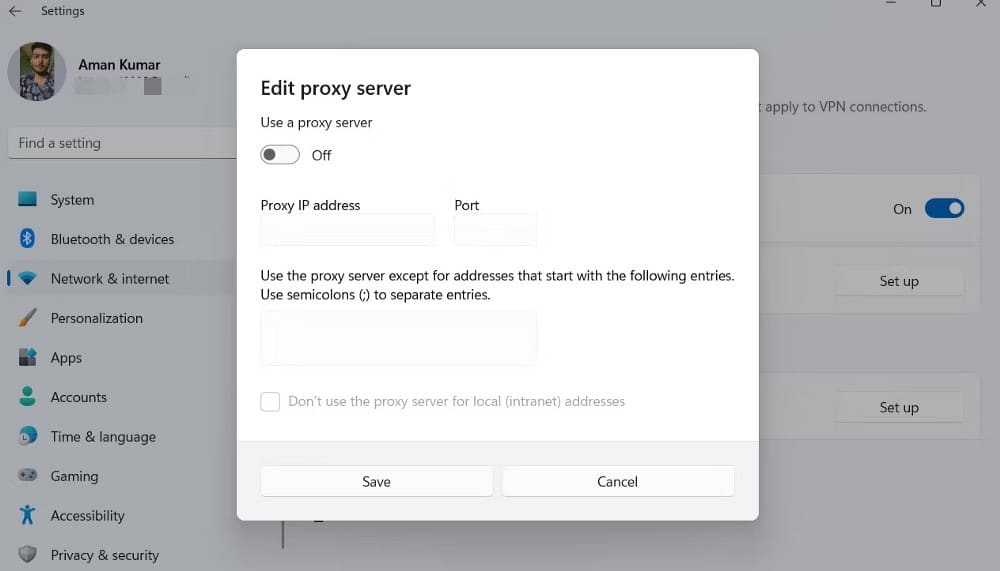
7. Réparer et réinitialiser le Microsoft Store
Windows propose des options de réparation et de réinitialisation pour le dépannage de la plupart des applications intégrées. L'option de réparation corrige les fichiers d'application cassés et corrompus. En revanche, l'option de réinitialisation supprime toutes les données de l'application.
Pour utiliser les options de dépannage, suivez ces instructions :
- Ouvrez Applications et fonctionnalités dans l'application Paramètres. Notre guide vous explique comment vous y rendre Applications et fonctionnalités de Windows 11.
- Trouvez le bouton Plus à côté de Microsoft Store et cliquez dessus.
- Sélectionner Options avancées.
- Cliquez Réformer.

Windows va maintenant commencer à réparer le Microsoft Store. Une fois le processus terminé, vous verrez une coche à côté de l'option Réparer.
Maintenant, lancez Microsoft Store et vérifiez si le problème persiste. Si oui, cliquez Réinitialiser sous l'option Réparer. Vérifier Comment réparer le Microsoft Store qui ne télécharge pas les jeux.
Correction de l'erreur "La page n'a pas pu être chargée" dans le Microsoft Store
Il est très courant de rencontrer des problèmes avec le Microsoft Store. Heureusement, la plupart d'entre eux peuvent être facilement résolus en appliquant quelques correctifs simples. Si vous voyez le message d'erreur "La page n'a pas pu être chargée", vous pouvez le corriger en utilisant les solutions ci-dessus.
Cependant, si aucune des solutions ne vous aide, envisagez Réinitialiser l'ordinateur aux paramètres d'usine par défaut.







